
6.5. Skapa tärningens kropp och gör den till en gruppNu ska vi skapa en kub som vi ska dra ut sidorna på så vi får platser att placera hörninstanserna i. Rita en liggande fyrkant vars sidor är 1000 mm. (Du kan egentligen göra dem hur breda du vill, men vi håller det hela enkelt.)
Dra sedan upp ytan 1000 mm. Då är tärningens "kropp" klar.
Nu ska vi dra ut var och en av kroppens sidor så de sticker ut ett passande avstånd från kroppen. Aktivera Push/Pull-verktygets kopieringsfunktion genom att trycka på tangenten Ctrl (Windows) eller Cmd (Mac). Du ser som bekant att den är aktiv på att det visas ett litet plus vid pekaren. Klicka nu på en av kubens sidor...
... och dra ut den. Då dras inte själva sidan ut -- istället skapas en kopia av ytan du klickade på, och det är kopian som dras ut.
Skriv t ex 50 mm och tryck på Enter. (Ju längre ut vi drar sidorna desto större blir rundningen vi strax lägger in mellan dem. En tärning har i regel ganska skarpa kanter, så det räcker med 50 mm.)
Då dras alltså kopian ut exakt 50 mm från originalet.
Då kan vi aktivera Push/Pull-verktygets kopieringsfunktion igen, men den här gången behöver vi inte ange något värde. Istället kan vi helt enkelt dubbelklicka på kubens andra yta...
... så skapas automatiskt en kopia på den som dras ut lika långt som förra ytan.
Vi kan upprepa med den tredje ytan: Aktivera kopieringsfunktionen och dubbelklicka på den...
... så skapas en kopia på den som dras ut lika långt som de tidigare ytorna.
Upprepa detta med kubens alla sidor tills de dragits ut lika långt. Vi kommer att placera rundningen i "rännorna" mellan de utdragna ytorna.
Nu ska vi göra tärningens kropp till en grupp så inget växer fast i den av misstag. Det är bara att trippelklicka på den med Select så alla dess ytor och linjer markeras.
Högerklicka sedan på den och välj Make Group. Då blir den till en grupp. Om gruppen öppnas, stäng den. Det är viktigt att den är stängd i nästa steg, så de linjer vi skapar inte växer fast i tärningen.
6.6. Skapa sju prickar på tärningens ena sidaVi ska skapa en schablon för tärningens prickar. Sedan placerar vi kopior av den på var och en av tärningens sidor. När det är klart kan vi radera de prickar som inte behövs. Men först måste vi skapa en ställning som låter oss placera prickarna i mitten på varje sida. Det här går att göra på många olika sätt. Jag väljer att använda Line för att skapa ställningen. Börja med att se till så att tärningens grupp är stängd (om den inte redan är det). Ställningens linjer ska inte bli en del av gruppen, de ska bara låta oss placera prickarna på rätt platser. När det är klart ska vi radera ställningen. Placera pekaren så du hittar den ena tärningssidans övre mittpunkt. Då kan du klicka...
... och dra en linje rakt ned till den nedre kantens mittpunkt.
Dra sedan en liggande linje från mittpunkt till mittpunkt så du får ett kors som täcker hela tärningssidan.
Klicka på mittpunkten längs någon av korsets liggande armar...
... och dra en linje rakt uppåt tills du når kanten. Då kan du klicka.
Gör sedan samma sak från samma mittpunkt, fast nedåt den här gången.
Upprepa linjedragningen på andra sidan. Nu har vi delat upp tärningens sida i åtta stående rektanglar.
Klicka med Line på mittpunkten mellan de två övre vänstra rektanglarna...
... och dra en linje tvärs över till mittpunkten mellan de två övre högra rektanglarna.
Gör sedan samma sak med de nedre rektanglarna.
Nu är ställningen klar: Våra linjer korsar varandra så de skapar nio punkter i mitten på tärningens sida. Vi ska använda de punkterna som ankare för prickarna vi nu ska skapa. Välj Circle och klicka på den mittersta punkten. Dra ut en cirkel längs en axel...
... och skriv in en passande radie för den. Jag skriver 75. Tryck på Enter.
Då får vi en så stor cirkel precis i mitten på tärningens sida.
Nu kan vi radera linjerna runt, och i, cirkeln.
Klicka fast en ny cirkel vid någon av hörnpunkterna på fyrkanten som omsluter pricken. Gör den nya cirkeln lika stor som den förra.
Upprepa så du får totalt sju cirklar: Tre i rad högst upp, en i mitten, och tre i rad längst ned.
Nu kan vi radera alla linjer utom den som sticker upp från den övre mittre cirkeln till tärningssidans övre kant. Vi ska använda den linjen som stöd för att kunna placera kopior på de här cirklarna exakt i mitten på de övriga tärningssidorna.
6.7. Gör prickarna till en gruppDubbelklicka på en av cirklarna så dess yta och kantlinje markeras.
Håll sedan ned Shift och dubbelklicka på de övriga cirklarna. Avsluta med att klicka på den kvarvarande linjen så den också markeras.
Högerklicka på någon av de markerade ytorna eller linjerna och välj Make Group.
Då görs prickarna och linjen till en sluten grupp. Nu kan vi lätt kopiera den och placera kopiorna där vi vill ha dem.
| ||||||||||||